- 公開日:
- 更新日:
AirTagの初期設定方法
この記事では、Apple製の紛失防止タグ「AirTag」の初期設定方法をご紹介しています。
AirTagとは、ご自身の鍵や財布、カバン、自転車などに取り付けておくことで、万が一置き忘れたり紛失した場合でもiPhoneやiPadで簡単に場所を特定することができる紛失防止タグです。
AirTagを初めて使用するという方は、この記事を参考に初期設定を行ってください。
AirTagと接続できるデバイス
AirTagはiOS 14.5、またはiPadOS 14.5以降のAppleデバイスに対応します。
AirTagと接続できるデバイスについては、以下のリストをご覧ください。
- iPhone SE
- iPhone 6s以降
- iPod touch 第7世代
- iPad Pro
- iPad 第5世代
- iPad Air 2以降
- iPad mini 4以降
また、AirTagの「正確な場所を見つける」機能は、iPhone 11以降に対応します。
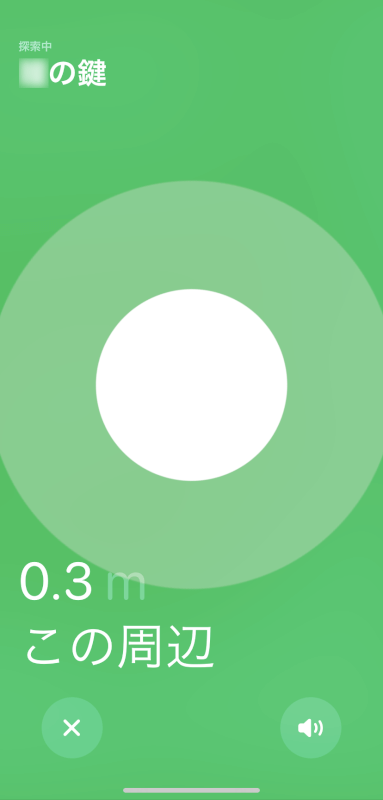
「正確な場所を見つける」機能とは、デフォルトでインストールされているAppleの「探す」アプリから、AirTagの場所をピンポイントで探し当てることができる機能のことです。
画面に表示される指示に従って動けば、AirTagを見つけることができます。
AirTagの初期設定方法
ここでは、実際にiPhoneを使用してAirTagの初期設定をする方法をご説明します。
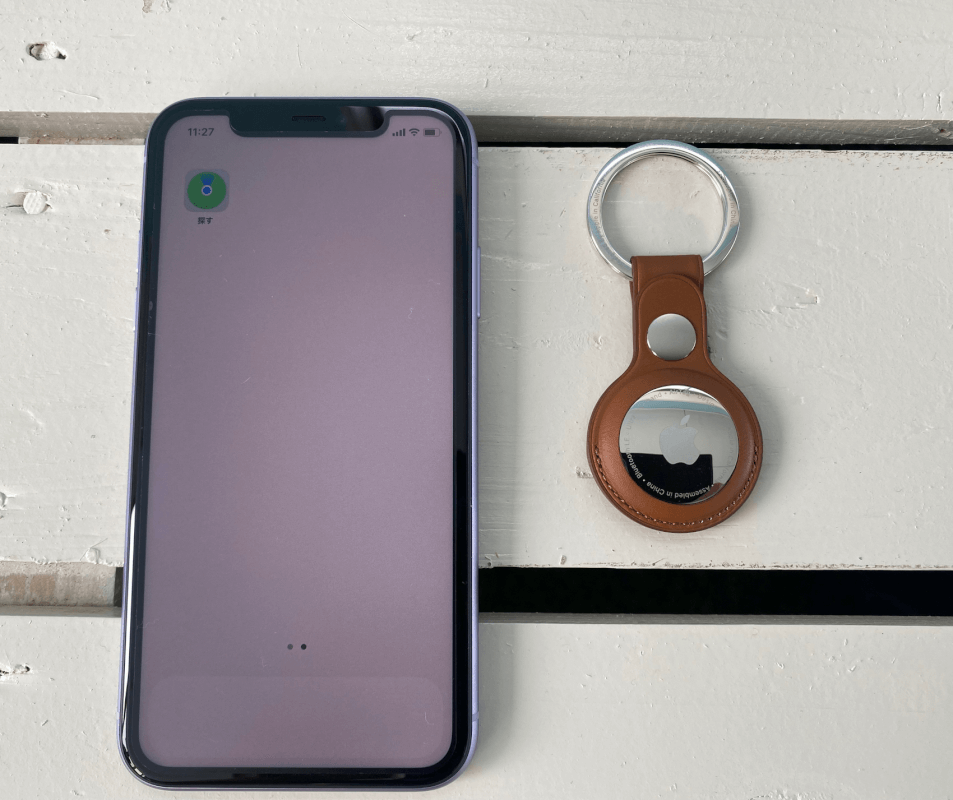
AirTagに、ロックを解除したiPhoneを近づけます。AirTagと接続する際は、Wi-Fi/Bluetooth/位置情報サービスをオンにしておく必要があります。
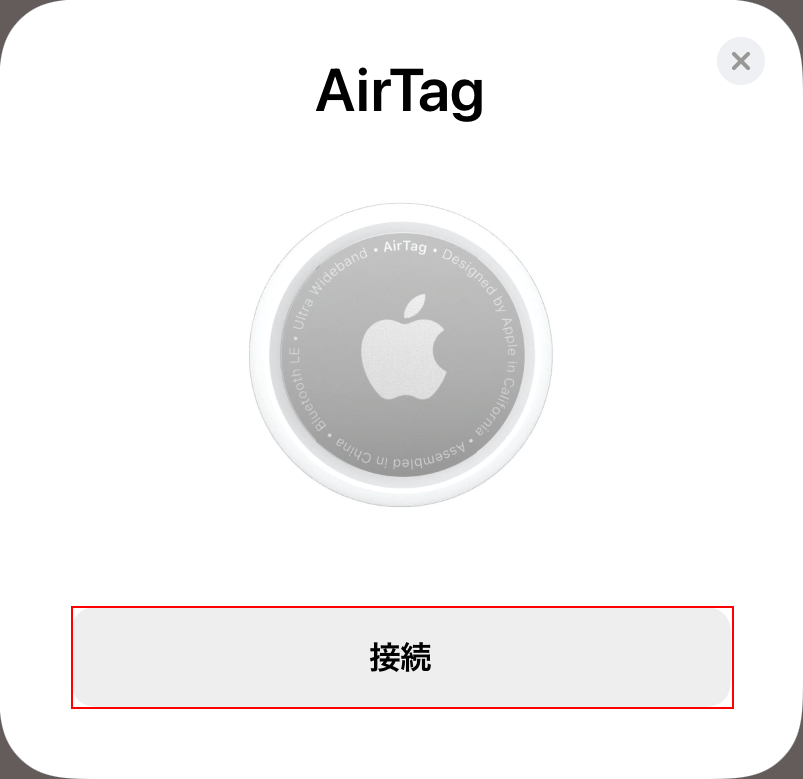
セットアップ画面がiPhoneに表示されます。接続ボタンを押します。
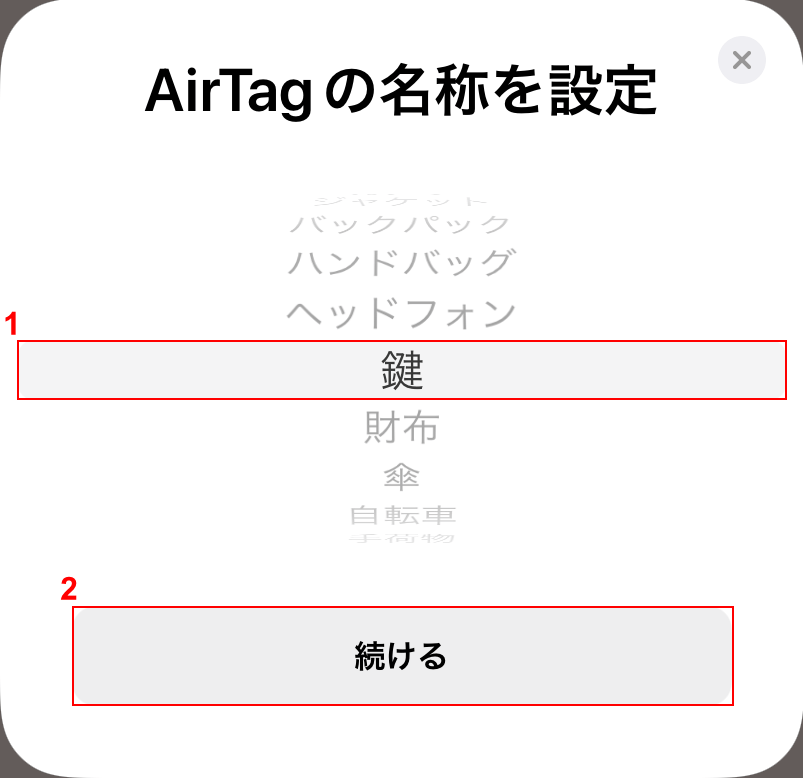
①AirTagの名称(例:鍵)を選択し、②続けるボタンを押します。
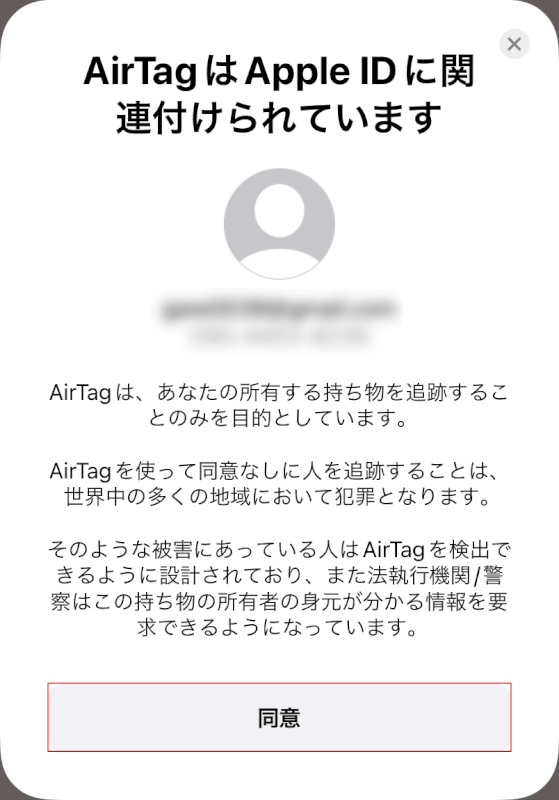
AirTagは、あくまで自分の持ち物に取り付けて紛失を防ぐアイテムであり、同意なしで人を追跡するために使用することは禁止されています。表示されている注意事項を確認し、同意ボタンを押します。
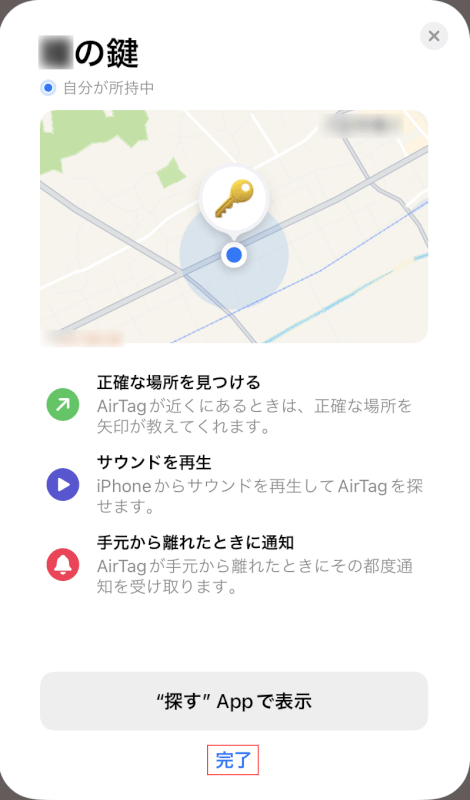
AirTagから音が鳴り、初期設定完了画面が表示されます。これでAirTagの初期設定が完了しました。終了するには、完了を選択して画面を閉じてください。
本記事では、以下のデバイスを使用して検証しています。他の環境では再現できない可能性がありますのでご了承ください。
- AirTag 1.0.291
- iPhone 11 iOS 15.4.1
